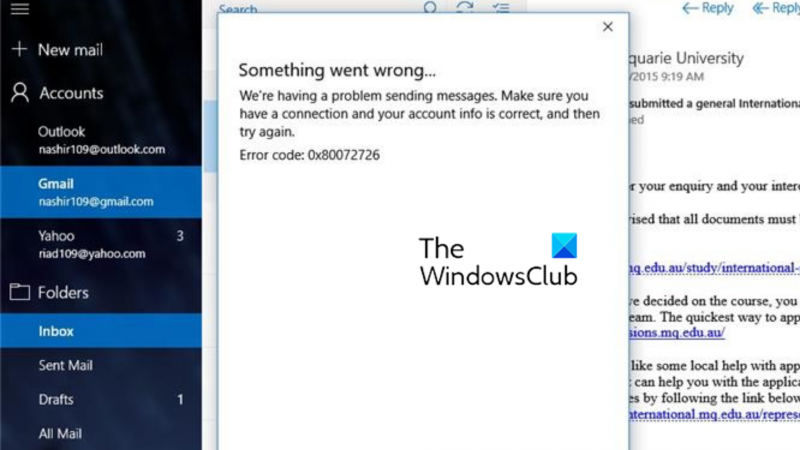Als u e-mailsynchronisatiefouten 0x80072726 of 0x8007274c krijgt, komt dit waarschijnlijk doordat uw e-mailclient niet correct is geconfigureerd. Ga als volgt te werk om het probleem op te lossen: Zorg er eerst voor dat uw e-mailclient is ingesteld om de juiste serverinstellingen te gebruiken. Als u niet zeker weet wat dat zijn, neemt u contact op met uw e-mailprovider. Controleer vervolgens uw accountinstellingen om er zeker van te zijn dat ze correct zijn. Dit omvat de gebruikersnaam, het wachtwoord en alle andere verplichte velden. Als u nog steeds problemen ondervindt, is het mogelijk dat uw e-mailclient verbinding probeert te maken met de verkeerde server. Zorg ervoor dat het serveradres correct is en dat u het juiste poortnummer gebruikt. Tot slot, als je nog steeds synchronisatiefouten ziet, is het mogelijk dat er een probleem is met de mailserver zelf. Neem contact op met uw e-mailprovider om te zien of zij u kunnen helpen.
Als de Mail-app niet goed werkt, krijg je waarschijnlijk een foutmelding. Als je tegenkomt Synchronisatiefout Windows Mail-app 0x80072726 of 0x8007274c op uw computer, lees dan dit artikel voor toestemming. We bespraken de oorzaken en oplossingen.
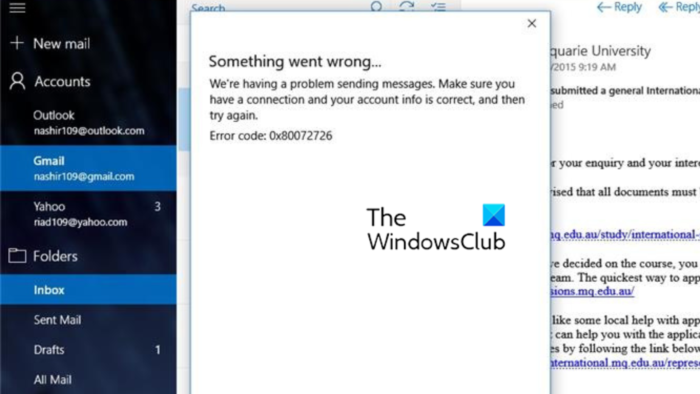
Herstel e-mailsynchronisatiefout 0x80072726 of 0x8007274c
De hoofdoorzaak van het probleem is interferentie van een beveiligingstoepassing van derden waardoor de e-mailtoepassing niet werkt. Verschillende gebruikers hebben bevestigd dat het werken aan deze oorzaak dit probleem zal oplossen. Probeer achtereenvolgens de volgende oplossingen:
- Schakel antivirus van derden uit
- Voeg het pad toe aan vertrouwde paden voor Windows Defender Firewall.
- Reset Windows Mail-app
1] Schakel antivirus van derden uit
Aangezien de belangrijkste boosdoener van het probleem beveiligingssoftware van derden en de bijbehorende firewall is, is het raadzaam om deze uit te schakelen en te vertrouwen op Windows Defender Firewall. Dit vereenvoudigt de verbinding tussen de mailtoepassingsserver en andere servers.
Neem contact op met de fabrikant om beveiligingssoftware van derden uit te schakelen. Daarna kunt u Windows Defender Firewall inschakelen.
2] Pad toevoegen aan vertrouwde paden voor Windows Defender Firewall.
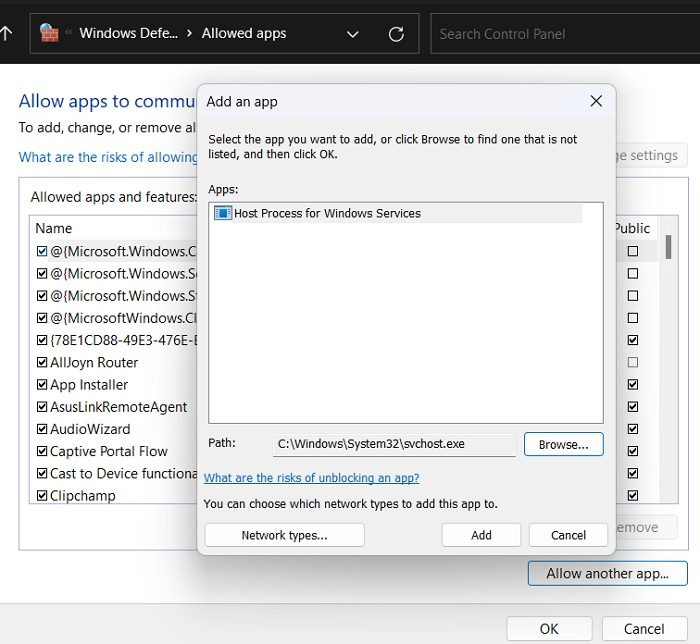
Als het uitschakelen van beveiligingssoftware van derden niet heeft geholpen, kunt u proberen de paden toe te voegen die door de e-mailapp zijn vereist als een vertrouwd pad voor Windows Defender Firewall. De werkwijze is als volgt:
- Zoek naar Windows Defender Firewall in de zoekbalk van Windows.
- Open de app.
- druk op Sta een app of functie toe via Windows Defender Firewall in de lijst aan de linkerkant.
- druk op Instellingen veranderen .
- Kiezen Een andere app toestaan .
- Kopieer en plak in het gedeelte voor pad de volgende paden en klik op Toevoegen nadat u ze allemaal hebt geplakt.
- In het hoofdvenster zal een nieuwe functie met de naam zichtbaar zijn Hostproces voor Windows-service .
- Vink de vakjes voor beide aan Openbaar En Privaat .
- druk op PRIMA om de instellingen op te slaan.
3] Reset Windows Mail-app
Als al het andere niet lukt, moet u de Windows Mail-app resetten en kijken of dat helpt.
Lees ook: Mail-app synchroniseert niet in Windows 11/10
Wat is de Mail-app in Windows?
De Windows Mail-app is een gratis Windows-toepassing waarmee gebruikers hun persoonlijke e-mail kunnen controleren en beheren. Als u uw Microsoft-account hebt gebruikt om u aan te melden, selecteert deze app automatisch de mailbox. In dit geval kunt u uw e-mail eenvoudig sorteren en beheren met de Windows Mail-app.
Is de Windows Mail-app hetzelfde als Outlook?
Outlook is een zeer geavanceerde applicatie die talloze functies biedt en het bedrijven en merken gemakkelijker maakt. De Windows Mail-app bespaart u tijd door uw e-mails met één klik op de knop te presenteren. De functies van de Windows Mail-toepassing zijn dezelfde als die van de webserver.
Outlook is een premium programma. De Mail-app is gratis.
Werkt de Windows Mail-app met Gmail?
De Windows Mail-app werkt goed met Gmail. Het enige dat u hoeft te doen, is Account toevoegen selecteren en uw Gmail-accountadres invoeren. Hetzelfde geldt voor nog een paar mailservers. Voeg gewoon een account toe en gebruik de ID en het wachtwoord. Standaard wordt echter alleen een Microsoft-account toegevoegd.
Hoe krijg ik toegang tot Windows Mail?
Om toegang te krijgen tot Windows Mail, vindt u standaard een envelopvormig pictogram vastgemaakt aan de taakbalk. Anders dan dat, kunt u het vinden in de Windows-zoekbalk. Een andere manier is door op de Start-knop te klikken en de Mail-app te selecteren in de lijst met beschikbare apps.